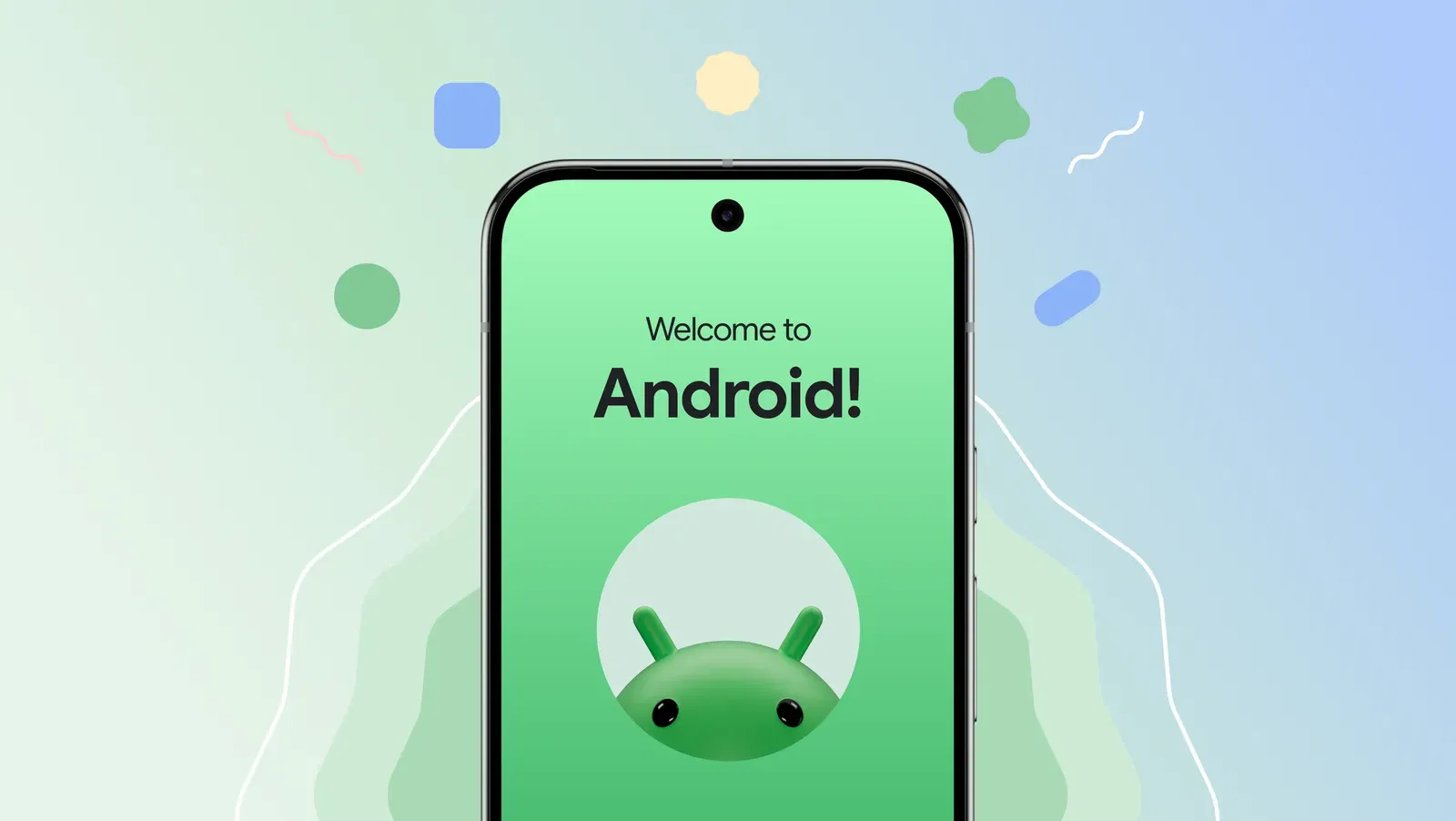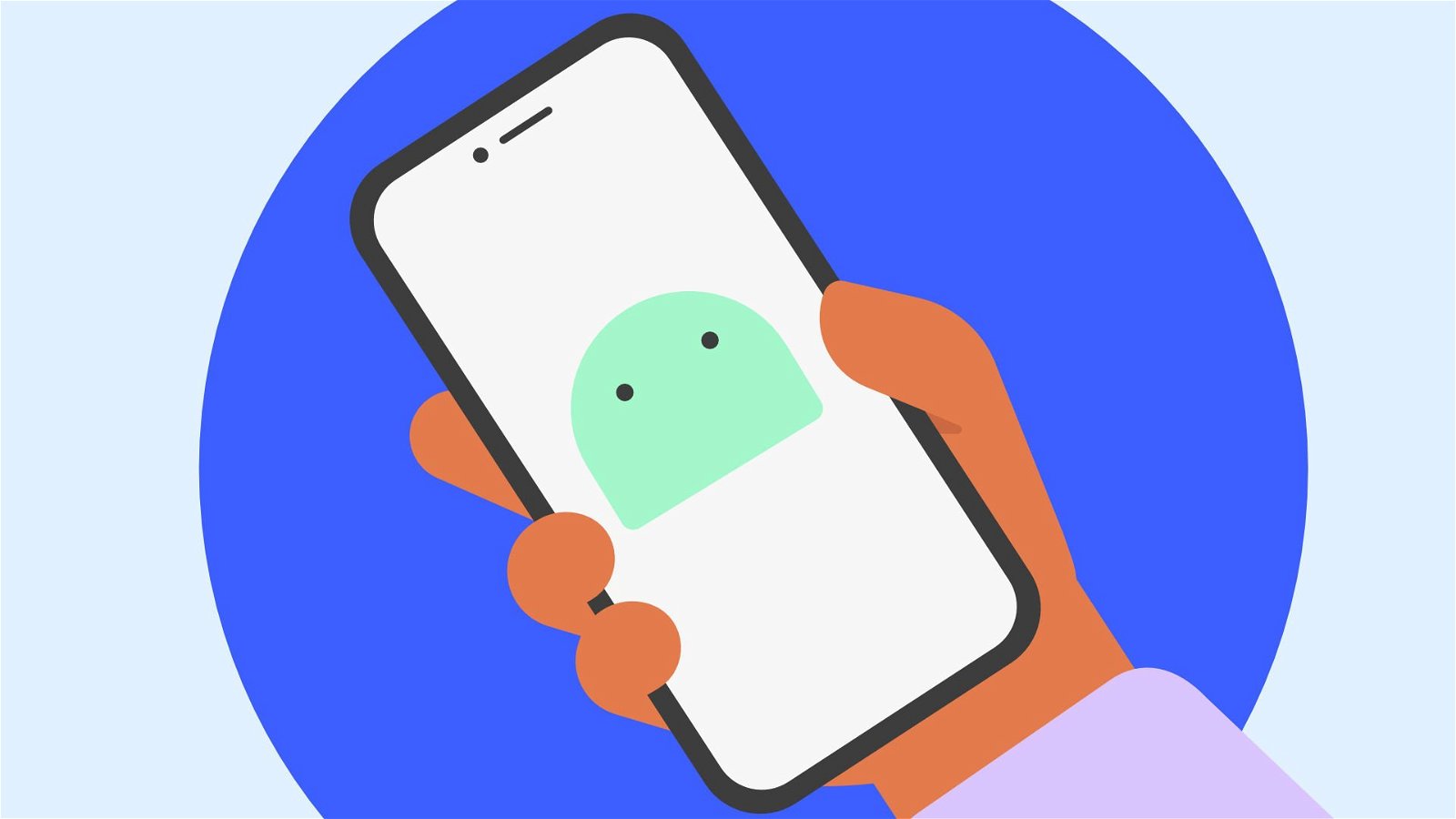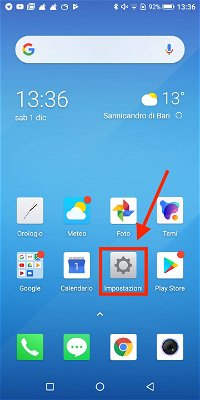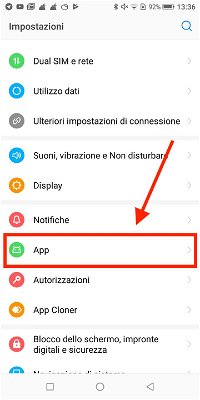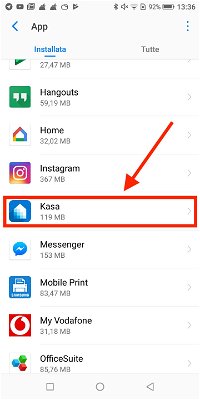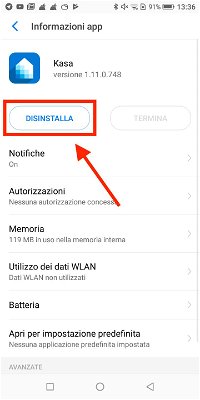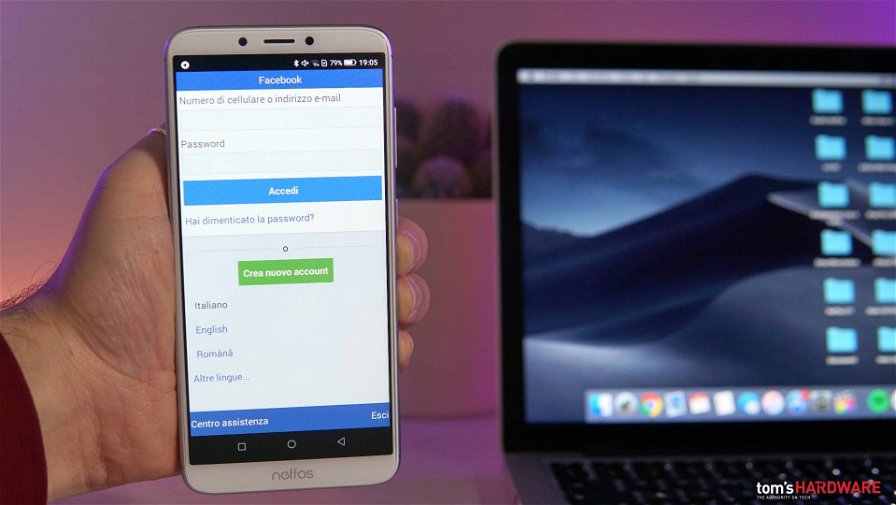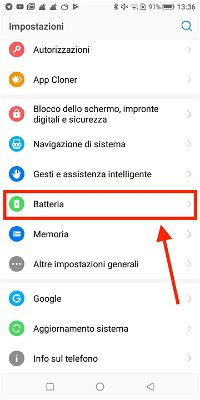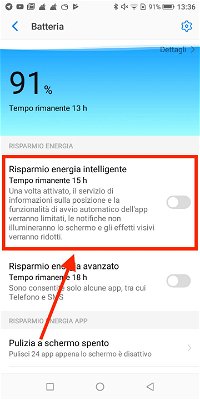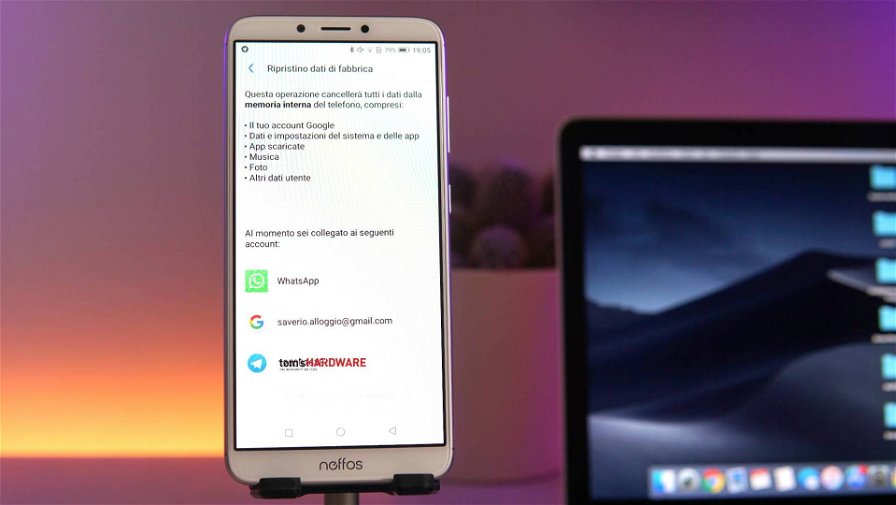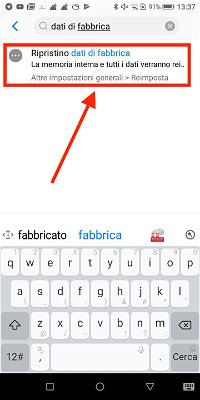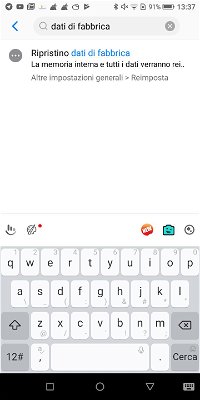Il calo di performance - nel tempo - da parte degli smartphone Android è un problema ancora estremamente sentito, soprattutto nei dispositivi non appartenenti alla fascia alta del mercato. L'ottimizzazione delle risorse di sistema e della piattaforma hardware può infatti venire meno a causa dei fattori più disparati, per cui spesso non è semplice trovare una soluzione che possa riportare alle prestazioni originarie.
Ci sono però alcuni accorgimenti nell'utilizzo quotidiano dello smartphone che possono essere presi in considerazione per sfruttare al meglio la potenza a disposizione, ritardando il calo di performance o intervenendo qualora sia già sopraggiunto. Partiamo dunque dai consigli basilari e facilmente applicabili, per poi magari addentrarci in aspetti più tecnici nelle prossime settimane.
Le app preinstallate
Il primo aspetto su cui può aver senso intervenire sono le applicazioni preinstallate dall'azienda produttrice dello smartphone. Molto spesso capita che possano essere app superflue, che magari offrono funzioni identiche a quelle stock di Android, sottraendo inutilmente risorse di sistema. È possibile disattivarle (e in alcuni casi disinstallarle) attraverso le impostazioni, una scelta che vi garantirà un doppio beneficio.
Le app preinstallate, esattamente come tutte le altre applicazioni, continuano ad aggiornarsi nel tempo, occupando sempre più memoria. Disattivandole saranno eliminati tutti i file relativi agli update ricevuti e, contemporaneamente, eviterete che possano agire in background. Un aspetto, quest'ultimo, che può risultare determinante negli smartphone entry-level o di fascia media.
Gli screen che mostrano la procedura per poterle disattivare provengono da un Neffos X9, smartphone disponibile in Italia dal 27 settembre a 179,99 euro (a questo link la scheda tecnica completa). Al netto delle differenze grafiche delle interfacce dei vari produttori, i passaggi che dovrete seguire saranno essenzialmente gli stessi.
Ho preso in esame questa app chiamata "Kasa for Mobile", che ho trovato preinstallata sul Neffos X9. Si tratta di un'applicazione che consente di gestire i dispositivi di domotica e networking di Tp-Link, azienda che detiene il brand dello smartphone in questione. Non avendo però io in casa questi prodotti, l'ho ritenuta superflua.
- Recarsi nelle impostazioni del proprio smartphone.
- Cercare la voce "app", oppure "gestione app".
- Nell'elenco che ci si ritrova davanti, selezionare l'applicazione che si desidera disattivare o disinstallare (qualora questo fosse possibile).
- Cliccare sulla voce "disinstalla" o "disattiva".
Le app installate dagli utenti
Nel caso delle applicazioni installate dagli utenti, la situazione diventa certamente più frastagliata. Il primo consiglio è quello di valutare attentamente l'effettivo utilizzo di determinate app. Pensiamo, ad esempio, a un'applicazione come Facebook, estremamente dispendiosa a livello di risorse. Nel caso in cui foste soliti utilizzare questo social network in maniera non professionale, magari semplicemente per scorrere la timeline in qualche momento libero della giornata, potreste installare come alternativa Facebook Lite (la trovate a questo link).
Si tratta di un'app realizzata sempre dal team di Zuckerberg, pensata proprio per poter avere un impatto molto più contenuto sulle risorse di sistema degli smartphone. Ha un peso di 7,59 MB (contro gli oltre 56 MB di quella standard) e consente di accedere alla chat direttamente al suo interno, senza necessità di dover installare Messenger. Dunque, altre risorse di sistema salvaguardate.
In generale, questo concetto delle app "Lite" torna sempre utile. Ad esempio, anche Skype è disponibile in questa tipologia di versione, senza contare la possibilità di accedere direttamente alle versioni browser di alcuni servizi qualora li utilizziate di rado e non ci sia dunque la necessità di avere l'app appositamente installata. Insomma, la logica deve essere sempre quella di avere sullo smartphone solo ciò che ci serve concretamente, specie nei dispositivi di entry-level e di fascia media.
Il risparmio energetico
Vi siete mai accorti cosa succede al vostro smartphone quando la percentuale di batteria è bassa, più o meno a partire dal 20% in giù? Molto spesso, di default, viene attivato il risparmio energetico che, a seconda dei modelli, può intervenire in maniera più o meno pesante sulle prestazioni del dispositivo: in sintesi, se notate dei rallentamenti fuori dalla norma con poca carica residua, è molto probabile che dipenda dall'attivazione automatica del risparmio energetico.
Ovviamente, in questo caso, dipende molto dalle esigenze soggettive. Avere il risparmio energetico attivo, in alcune circostanze, può consentirvi di poter tenere acceso lo smartphone fino al momento in cui avrete a disposizione la presa elettrica o un powerbank per poterlo ricaricare. Al di là però delle specifiche situazioni, c'è tranquillamente la possibilità di disattivarlo, ritornando dunque a poter godere della massima potenza del dispositivo.
Al netto delle diverse personalizzazioni grafiche di Android - che come sapete cambiano da produttore a produttore - la procedura è fondamentalmente la stessa per tutti gli smartphone basati sul sistema operativo di Google:
- Recarsi nelle impostazioni del proprio smartphone.
- Cercare la voce "batteria"
- Spuntare l'opzione del risparmio energetico
Ripristino dei dati di fabbrica
Questa è certamente, tra le varie soluzioni basilari, quella più drastica per migliorare le performance del vostro smartphone. Il ripristino dei dati di fabbrica non fa altro che cancellare tutto il contenuto della memoria del dispositivo, riportandolo esattamente alla condizione di quando è stato estratto dalla confezione di vendita per la primissima accensione.
Si tratta di una procedura fortemente consigliata per chi possiede lo smartphone da 2/3 anni senza averlo mai ripristinato, e sarebbe buona norma anche eseguirla dopo gli aggiornamenti alle successive major release di Android. In generale, qualora il dispositivo mostri particolari rallentamenti, è molto probabile che il reset ai dati di fabbrica riesca a risolvere la situazione, recuperando appieno la funzionalità delle risorse di sistema.
Prima di illustrarvi come poterlo fare, un consiglio importante: qualora abbiate sullo smartphone dei file che vi interessi salvare (documenti, fotografie, video ecc...), eseguite un backup, magari direttamente dalle applicazioni (Whatsapp ad esempio integra questa funzionalità) o più semplicemente collegando il dispositivo al computer e salvando tutto manualmente. Da questo punto di vista, a voi la scelta.
Tenendo presente come la voce del ripristino ai dati di fabbrica possa essere collocata, nelle impostazioni, in posizioni differenti a seconda dell'azienda produttrice dello smartphone, il nostro consiglio è quello di seguire la procedura sottostante:
- Recarsi nelle impostazioni del proprio smartphone
- Sulla barra di ricerca posizionata in alto, cercare le parole "dati di fabbrica"
- Selezionare la voce "ripristino dati di fabbrica"
A questo punto non resta che attendere il completamento del reset, che viene gestito totalmente in automatico dal software. Insomma, in questo articolo abbiamo cercato di racchiudere alcuni consigli basilari che vi possano consentire di migliorare le prestazioni del vostro smartphone. Nelle prossime settimane, scendendo più nel dettaglio tecnico, approfondiremo ulteriormente questo argomento, fornendovi soluzioni ancora più avanzate.
Lo smartphone utilizzato nelle fotografie è il Neffos X9, dispositivo arrivato sul mercato italiano a fine settembre 2018. Basato sul processore MediaTek MT6750, può essere acquistato attraverso i principali negozi fisici e online.